|
 |
主頁 - 幫助 - 摳圖去背 - 普通去背工具集
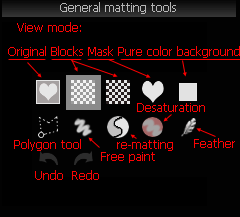 顯示模式 View mode: 一共有5种顯示模式幫助你檢視去背結果是否正確。原圖Original, 用滑鼠左鍵按下時顯示原始影像,彈起恢復。Blocks,用方塊變化檢視結果,有兩种方塊。Mask直接顯示透明度通道(掩模)。Pure Color用純色背景檢查結果。雙擊可以設定顔色。 顯示模式 View mode: 一共有5种顯示模式幫助你檢視去背結果是否正確。原圖Original, 用滑鼠左鍵按下時顯示原始影像,彈起恢復。Blocks,用方塊變化檢視結果,有兩种方塊。Mask直接顯示透明度通道(掩模)。Pure Color用純色背景檢查結果。雙擊可以設定顔色。
多邊形修改 Polygon modification: 預設是減去模式,顯示-號,此時選擇一個區域,該區域的前景都會被減去。按下Shift鍵,可以切換到加入模式,選擇的區域會被加入到前景。則多邊形選擇變成自由手繪選擇。
手工繪圖修改 Free paint modification: 選擇一個筆刷,通過繪圖改變去背結果。這個工具也是有加減兩种狀態,預設是加。按下'Shift'后變爲減狀態。提示,有時候為筆刷設置一個小的透明度可以讓手工修改變得容易一些。
局部再摳圖工具 Locally re-matting tool: 這個工具可以利用你指定的一組前景顔色和背景顔色,對某個局部進行重新摳圖。它包括顔色取樣狀態和摳圖狀態兩種狀態。首先進入的時候,是顔色選擇狀態,你可以在已知的前後景中點擊獲得一對顔色。儅前後景至少選擇了一種顔色后,工具進入摳圖狀態。如果你想選擇更多的顔色為候選,你可以按住'Shift'鍵重新進入顔色取樣狀態。儅多個前後顔色組被選擇后,在影像上繪製,所到之處,像素就會根據你選擇的顔色對進行重新摳圖。點擊滑鼠右鍵可以復位所選顔色組。顔色組選擇的越準確越全面,摳圖越正確。
去飽和工具 Desaturation tool: 儅單色前景粘上殘留的彩色背景時,你可以使用此工具將其回復單色。常用于藍綠背景單色幕摳圖。進入工具后,先用吸管選擇某個顔色,然後繪製,所到之處,此類顔色就會恢復到無色。
羽化工具 Feather tool: 繪製所到之處,掩模被羽化。
任何手工調整步驟,都支持無限步驟的撤銷和重做。
|
|
Copyright 2002-2014,Stepok Image Lab, All rights reserved |